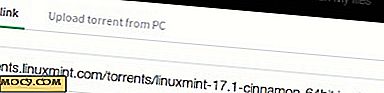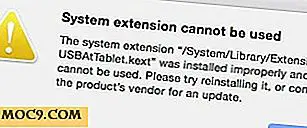Ανακαλύψτε τη δύναμη του Konqueror
Πολλοί χρήστες του Linux έχουν ένα σύνολο εφαρμογών - πρόγραμμα περιήγησης, διαχειριστή αρχείων, πρόγραμμα προβολής εικόνων - για το οποίο είναι πιστοί. Στις περισσότερες περιπτώσεις, αυτές οι εφαρμογές αντιστοιχούν στην προεπιλεγμένη ρύθμιση μιας διανομής Linux. Αν είστε χρήστης του KDE, ίσως έχετε ακούσει για τον Konqueror. Είναι μια ισχυρή εφαρμογή που αποτελεί μέρος του KDE εδώ και χρόνια, αλλά συχνά αγνοείται αδίκως υπέρ των νεότερων εφαρμογών. Ξέρατε ότι μπορείτε να χρησιμοποιήσετε τον Konqueror όχι μόνο ως διαχειριστή αρχείων, αλλά και ως πρόγραμμα περιήγησης ιστού, πρόγραμμα προβολής PDF και πρόγραμμα επεξεργασίας εγγράφων;
Αν αυτό ακούγεται ενδιαφέρον, μπορείτε να εγκαταστήσετε τον Konqueror από τα αποθετήρια του Ubuntu, του Debian, του Arch και άλλων διανομών ή από την πηγή. Σημειώστε ότι θα πρέπει να εγκαταστήσετε πολλά πακέτα ως εξαρτήσεις του Konqueror αν δεν έχετε ήδη το KDE στο σύστημά σας. Σας συνιστούμε επίσης να εγκαταστήσετε ένα πακέτο που ονομάζεται "konq-plugins" το οποίο περιέχει επεκτάσεις του προγράμματος περιήγησης.
Χρησιμοποιώντας τον Konqueror ως πρόγραμμα περιήγησης στο Web
Ο Konqueror μοιάζει με οποιοδήποτε άλλο πρόγραμμα περιήγησης. Κάτω από την κουκούλα, χρησιμοποιεί την ίδια την μηχανή απόδοσης του KDE που ονομάζεται KHTML, η οποία είναι παρόμοια με την Webkit αλλά μερικές φορές αργή κατά την επεξεργασία του Javascript. Ο Konqueror διευκολύνει τη μετεγκατάσταση των σελιδοδεικτών σας χρησιμοποιώντας τη λειτουργία Εισαγωγή σελιδοδείκτη.

Εδώ μπορείτε να οργανώσετε σελιδοδείκτες, να ελέγξετε την κατάστασή τους, να ενημερώσετε τα favicons και να εξάγετε σελιδοδείκτες ως αρχείο XML. Μπορείτε επίσης να προσθέσετε ένα σελιδοδείκτη σε όλες τις ανοιχτές καρτέλες και να ανοίξετε πολλαπλούς σελιδοδείκτες ταυτόχρονα. Υπάρχει επίσης ο Διαχειριστής περιόδου λειτουργίας ("File -> Sessions -> Manage") που σας επιτρέπει να φορτώσετε ένα σύνολο καρτελών την επόμενη φορά που χρησιμοποιείτε το Konqueror.

Εάν εγκαταστήσατε το πακέτο "konqueror-plugins", το νέο σας πρόγραμμα περιήγησης προσφέρει πλέον χρήσιμες επεκτάσεις. Ένας από αυτούς είναι το AdBlock, το οποίο συνοδεύεται από προκαθορισμένες λίστες φίλτρων και την επιλογή χειροκίνητου φιλτραρίσματος. Η λίστα όλων των επεκτάσεων βρίσκεται κάτω από τις ρυθμίσεις "Ρυθμίσεις -> Ρύθμιση παραμέτρων επεκτάσεων". Εδώ μπορείτε να ενεργοποιήσετε πρόσθετα, όπως σημειώσεις σελιδοδεικτών, ειδοποιήσεις όταν ένας ιστότοπος υποστηρίζει ροές RSS, μια γραμμή αναζήτησης με μηχανές αναζήτησης, μετάφραση και αρχειοθέτηση ιστοσελίδων, , μετατροπέα κειμένου σε ομιλία και χρήστη. Εάν ενεργοποιήσετε την επέκταση των ρυθμίσεων KHTML, θα μπορείτε να αλλάζετε γρήγορα το AdBlock, το Javascript και την αυτόματη φόρτωση εικόνων από το μενού "Εργαλεία -> Ρυθμίσεις HTML".

Η επέκταση UserAgent Changer μπορεί να τροποποιήσει την ταυτότητα του Konqueror - μπορεί να "προσποιηθεί" ότι είναι διαφορετικό πρόγραμμα περιήγησης. Η ενότητα "Περιήγηση στο Web" στο παράθυρο διαλόγου "Ρύθμιση παραμέτρων" του Konqueror σάς επιτρέπει να ενεργοποιήσετε τις κεφαλίδες "Μη παρακολούθηση" ως μέρος της αναγνώρισης του προγράμματος περιήγησης. Το μόνο ουσιαστικό πράγμα που λείπει από τον Konqueror είναι η ιδιωτική περιήγηση, αλλά και άλλα χαρακτηριστικά για το σκοπό αυτό.

Η προβολή διαχωρισμού είναι ένα τέτοιο χαρακτηριστικό. Μπορείτε να αποκτήσετε πρόσβαση μέσω του μενού Παράθυρο ή με συντομεύσεις πληκτρολογίου (Ctrl + Shift + L για κατακόρυφη κατάτμηση, Ctrl + Shift + T οριζόντια), Το Split View διαιρεί την ενεργή καρτέλα σε όσα μικρά πλαίσια θέλετε. Μπορείτε να ανοίξετε νέους συνδέσμους σε ξεχωριστά πλαίσια για να κάνετε προεπισκόπηση πολλών ιστότοπων ταυτόχρονα.
Η λίστα των δροσερών χαρακτηριστικών δεν σταματά εδώ. Ο Konqueror υποστηρίζει τις έξυπνες συντομεύσεις, οι οποίες μπορούν να ενεργοποιηθούν στο πλαίσιο "Ρύθμιση Konqueror -> Περιήγηση στο Web -> Συντομεύσεις Web". Χρησιμοποιήστε τις προεπιλεγμένες συντομεύσεις ή γράψτε τη δική σας. Λειτουργούν ως ψευδώνυμο για την πλήρη διεύθυνση URL μιας ιστοσελίδας, εξοικονομώντας έτσι χρόνο και πληκτρολογήσεις. Για παράδειγμα, για να αναζητήσετε ζώα στη Wikipedia, απλά πληκτρολογήστε "wp: animals" στη γραμμή διευθύνσεων αντί να επισκεφθείτε τη σελίδα της Wikipedia.
Ένα άλλο εύχρηστο εργαλείο είναι η επιλογή "Ενεργοποίηση ενεργοποίησης κλειδιού πρόσβασης με δυνατότητα Ctrl", την οποία μπορείτε να ενεργοποιήσετε στο πλαίσιο "Ρύθμιση παραμέτρων Konqueror -> Περιήγηση στο Web". Αυτή είναι επίσης γνωστή ως περιήγηση χωρίς ποντίκι. Πατώντας το πλήκτρο Ctrl ενώ βρίσκεστε σε έναν ιστότοπο θα ενεργοποιηθεί το κλειδί πρόσβασης και τα σύμβολα θα εμφανιστούν δίπλα στους συνδέσμους. Για να ανοίξετε αυτούς τους συνδέσμους, πατήστε τα καθορισμένα σύμβολα - συνήθως αριθμούς και γράμματα ευαίσθητα σε πεζά. Για να την απενεργοποιήσετε, πατήστε ξανά το πλήκτρο Ctrl.
Ο Konqueror σάς επιτρέπει να αποθηκεύετε ιστοσελίδες για προβολή εκτός σύνδεσης χάρη στην επέκταση του Web Archiver. Αυτή η επιλογή, που προσπελάστηκε από το μενού "Εργαλεία -> Ιστοσελίδα αρχειοθέτησης", εξάγει μια ιστοσελίδα σε ένα αρχείο .war που μπορείτε να ανοίξετε αργότερα στον Konqueror.
Διαχείριση αρχείων και πέρα
Μιλώντας για το άνοιγμα αρχείων, ο Konqueror μπορεί να χειριστεί πολλούς τύπους αρχείων - μπορείτε να το χρησιμοποιήσετε για να ανοίξετε αρχεία PDF, να επεξεργαστείτε έγγραφα κειμένου, να κάνετε προεπισκόπηση και ακόμα να μετατρέψετε μεταξύ βασικών μορφών εικόνας (JPG, PNG, TIFF, GIF, BMP). Μπορεί επίσης να εμφανίζει τις info και τις σελίδες του Linux σε μια ωραία, ευανάγνωστη μορφή. απλά πληκτρολογήστε man:/[name] στη γραμμή διευθύνσεων.

Η ευελιξία του Konqueror καθίσταται δυνατή από το KParts, ένα συστατικό πλαίσιο του KDE που χρησιμοποιείται για τη διαχείριση των τύπων αρχείων ή την ενσωμάτωση εφαρμογών μεταξύ τους. Από τεχνική άποψη, οποιαδήποτε εφαρμογή KDE που υποστηρίζει KParts μπορεί να ενσωματωθεί στον Konqueror, πράγμα που σημαίνει ότι ο Konqueror μπορεί να "αναλάβει" τη λειτουργικότητά του. Έτσι ο Konqueror λειτουργεί ως διαχειριστής αρχείων - ενσωματώνει το Dolphin και προσφέρει όλα τα χαρακτηριστικά του. Οι χρήστες που αλλάζουν από το Dolphin σίγουρα θα το εκτιμήσουν.

Όλα τα μενού υπηρεσιών από το Dolphin θα είναι διαθέσιμα στο Konqueror όταν τα χρησιμοποιείτε στη λειτουργία διαχείρισης αρχείων. Για να μεταβείτε σε αυτήν τη λειτουργία, απλά ανοίξτε ένα φάκελο στον Konqueror. Μπορείτε να προσαρμόσετε τις γραμμές εργαλείων και να αποθηκεύσετε τα προφίλ προβολής (με Λεπτομερή προβολή λίστας, μεγάλα εικονίδια ή καρτέλες με διαίρεση ...) για διαφορετικούς σκοπούς. Το παράθυρο διαλόγου "Συλλογές αρχείων" είναι κάπως προηγμένο και σας επιτρέπει να ορίσετε τον τρόπο με τον οποίο ο Konqueror χειρίζεται διάφορους τύπους αρχείων.

Η πλευρική μπάρα είναι εναλλασσόμενη πατώντας το πλήκτρο F9 και μπορεί να εμφανίζει πολλαπλές ενότητες ταυτόχρονα (για παράδειγμα, Σελιδοδείκτες και Φάκελος ρίζας). Ο Konqueror διαθέτει επίσης ορθογραφικό έλεγχο και μια επιλογή για τη δημιουργία μιας συλλογής εικόνων HTML από όλες ή τις επιλεγμένες εικόνες σε ένα φάκελο. Είναι δυνατό να το χρησιμοποιήσετε ως πελάτη FTP. για άλλες περιπτώσεις χρήσης και συμβουλές, συμβουλευτείτε το επίσημο εγχειρίδιο που εξηγεί λεπτομερώς τον Konqueror και είναι ιδανικό για αρχάριους και ανθρώπους νέους στο KDE.
Η ισχύς του Konqueror απορρέει από την ευκολία και την απρόσκοπτη ενσωμάτωση λειτουργιών που διαφορετικά θα απαιτούσαν το άνοιγμα αρκετών εφαρμογών. Αληθινή, πρέπει να έχετε εγκαταστήσει το Okular, το Dolphin και άλλες εφαρμογές εάν θέλετε να χρησιμοποιήσετε τον Konqueror ως κάτι άλλο εκτός από ένα πρόγραμμα περιήγησης, έτσι ώστε ορισμένοι άνθρωποι να θεωρούν ότι αυτή η ενσωμάτωση είναι "εξαπάτηση" ή ακόμα και "άχρηστη". Από την άλλη πλευρά, είναι εξαιρετικά πρακτικό όταν εργάζεστε με πολλά αρχεία, αφού μπορείτε να τα δείτε όλα σε ένα παράθυρο ή να αλλάξετε γρήγορα τις καρτέλες. Ο Konqueror μπορεί να λειτουργήσει ως δοχείο για άλλες εφαρμογές και να αποβάλει ακαταστασία από τη ροή εργασίας σας και μπορείτε πάντα να επιστρέψετε στη χρήση του ως ελαφρύ πρόγραμμα περιήγησης ιστού.
Ποια είναι η γνώμη σας για τον Konqueror; Έχετε ποτέ το χρησιμοποιήσει; Ενημερώστε μας στα σχόλια.